如果你使用过远程连接及远程控制,你就会深深感受到网速的影响有多大。QQ自带有个远程协助,当你连接对方的时候,如果网速快,你会很容易连接成功并且能顺畅操作对方的面板或者你的电脑能被对方操作顺畅,反之,如果网速慢的话,你就很难连接到对方的电脑,好不容易连接成功后,你还可能看到的是黑屏,很久都刷新不过来,而操作起来就更为困难了。
远程控制,需要解决网速的问题!
今天,我给大家介绍一个远程控制软件RemoteCall。之所以介绍RemoteCall远程软件,是因为它带宽占用率、CPU占用率相对较小,除此之外,RemoteCall还提供细致的参数设置,通过这些设置用户可在画面质量与最小化数据传输量找到一个平衡点。
如果你的网速不给力,那就试试RemoteCall吧。
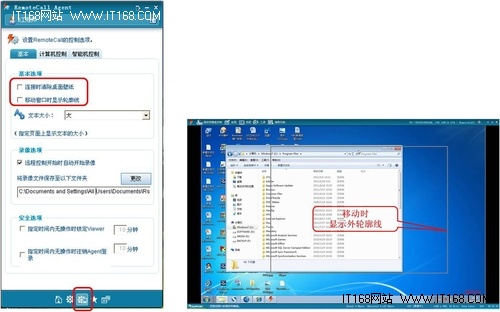
远程控制软件RemoteCall
登录RemoteCall之后,可以看见主面板下方有5个图标按钮,点击“远程支持环境设置”图标按钮(即第3个)。在新打开的面板中,可以看见有“基本”、“计算机控制”、“智能机控制”三个选项卡。在“基本”选项卡中,勾选“连接时清除桌面壁纸”和“移动窗口时显示轮廓线”选项有助于提高远程连接与控制的速度。因为远程连接时保留使用色彩鲜艳、元素繁多的个性化壁纸会增加初次连接时的数据传输量,所以勾选“连接时清除桌面壁纸”选项,远程连接时按系统默认的原始桌面显示(纯蓝色的元素单一的桌面)能提高远程连接速度。“移动窗口时显示轮廓线”即远程控制过程中,移动窗口时不显示窗口中的内容,只显示外轮廓线(如上右图所示),移动结束后再显示其内容,这样也可以提高远程控制的速度。
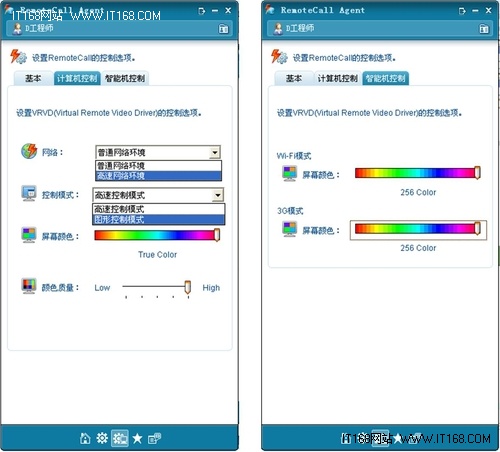
在“计算机控制”选项卡中,可以看到有“网络”、“控制模式”、“屏幕颜色”、“颜色质量”四个参数可以进行设置。远程控制时,在低速网络环境下,选择“普通网络环境”RemoteCall远程控制引擎会调用高级数据压缩功能模块来提高远程控制速度。“高速网络环境”则是未采用数据压缩技术运行。对于控制模式的选择,“高速控制模式”则是采用了RSUPPORT独特的VRVD引擎技术,选择此项可最优化远程控制的速度。在查看图像文件、播放视频选用“图形控制模式”,更有利于图像和视频的流畅显示。(控制模式在远程控制过程中随时变换)。
“屏幕颜色”可选择4色、256色、High Color、真彩色。这个选项非常重要,因为远程画面在本地显示的颜色质量越低,数据量传输越小,远程控制的速度就越快。所以如果不要求远程高清显示远程PC的图像,选择最低的4色时操作速度最快、最流畅!
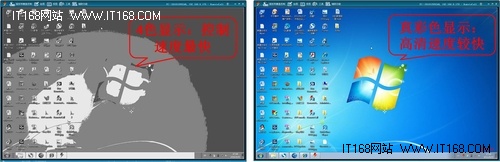
“颜色质量”项只有在“普通网络环境”选项和真彩色激活的情况下才可以进行设置。同样的,颜色质量越低,传输的数据越小,远程控制的速度就越快。
“智能机控制”选项卡是专门针对远程控制智能手机时的设置。在这里可设置Wi-Fi和3G网络环境下的屏幕颜色为4色、16色、64色、256色。4色时控制速度最快,256色画质最好速度较快。
除了以上设置之外,在RemoteCall上内设有常用的程序和文件的快捷方式,只需在软件点击,远程PC即可直接快速打开。
通过以上对RemoteCall远程控制提速设置的解析,我们不仅看出RemoteCall这个软件的专业和别出心裁,更多地体现了选择一个卓越的远程控制软件对提供远程控制速度的重要性。选择优秀的RemoteCall,占用带宽最小,CPU占用率最低,数据传输量最小,远程速度最快!
相关链接
在Windows,Mac OS X和Linux的所有远程桌面解决方案中,彼此间并不是全部兼容的。这就需要通过协议和应用,使用户能更方便的在多个平台间进行工作。
一种很好的解决方案就是使用第三方应用程序,比如:TeamViewer。
除了能够完全查看和控制远程计算机,TeamViewer还能让你在电脑间传输文件的时候可以穿越所有的防火墙限制。
。。。
|
|
|
|
|
|
相关文章
x



